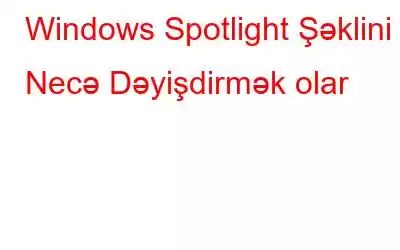Windows Spotlight Fonu kilid ekranı fonu kimi istifadə olunan fon şəklini dəyişməyə imkan verir. Windows 11/10 və sonrakı versiyaların bütün masa üstü versiyaları bu xüsusiyyətə malikdir. Sevimli Spotlight fotoşəkillərini kilid ekranının fon şəkillərini tapa biləcəyiniz gizli proqram məlumat qovluğunda tapa bilərsiniz. Bu şəkillər, şübhəsiz ki, nəfəs kəsən və valehedici olan Bing şəkillərinin bir hissəsidir.
Windows Spotlight-ın məqsədi istifadəçilərə birbaşa kilid ekranından kilid ekranı və iş masası fonunda şərh yazmaq imkanı verməkdir. Zamanla onların necə göstərilməsinə üstünlük verdiyinizə qərar versəniz, kilid ekranınızda müəyyən bir kateqoriyadan daha çox fotoşəkil görməyə başlaya bilərsiniz.
Windows 11-də Windows Spotlight-ı Necə Aktivləşdirmək olar?
Windows 11-də Windows Spotlight-ı aktivləşdirmək üçün növbəti addımları yerinə yetirmək lazımdır:
Addım 1: Tapşırıqlar Panelinin Başlat düyməsini sağ klikləyin və Enerji Menyusundan Parametrlər üzərinə klikləyin.
Və ya, siz dərhal Win+I klaviatura qısayolunu sıxmaqla Parametrlər panelini aça bilərsiniz.
2-ci addım: Seçin Fərdiləşdirmə sol tərəfdəki paneldə.
Addım 3: Kilid ekranının yanındakı yan oxu klikləyin onu genişləndirmək üçün menyu.
Addım 4: Aşağıda açılan menyudan Windows Spotlight-ı seçin. “Kilid ekranınızı fərdiləşdirin“ başlığı.
Həmçinin oxuyun: Windows 11-də Mövzuları Necə Dəyişdirmək olar
Necə Dəyişdirmək olar Masaüstünüzdə Windows Spotlight Şəkli?
Kilid ekranınızda və iş masanızda Windows Spotlight avtomatik olaraq gözəl mənzərələrin, canlı təbiətin və digər əşyaların şəkillərini göstərir. Bəs bir gün Spotlight şəklini bəyənməsəniz nə olacaq? Spotlight-ın ertəsi gün şəklinizi avtomatik dəyişməsi üçün bütün günü gözləmək lazım deyil. Sadəcə aşağıdakı addımları yerinə yetirin:
Addım 1: İş masanızda Spotlight divar kağızı göstərilərkən iş masanızın yuxarı sağ tərəfindəki kamera ikonasını tapın.
2-ci addım: İşarənin yanında qeyd olunan mətn "Bu Şəkil Haqqında Ətraflı Məlumat" kimi bir şey olacaq. Kamera ikonasına sağ klikləyin.
Addım 3: Bundan sonra görünən açılan menyuda "Növbəti şəklə keç" seçimini axtarın. sağ klikləyin və üzərinə klikləyin.
VEYA
Addım 3: Siz "Azarkeş deyiləm" seçimini edə bilərsiniz. cari iş masası şəklini dəyişdirmək üçün açılan menyudan bu şəkilin seçimini seçin.
Şəkil dəyişəcək, lakin o, həm də əvvəlkindən fərqli olaraq yeni mövzu və ya janrdan olacaq. Məsələn, bəyənmədiyiniz Spotlight şəkli təbii mühiti təsvir edirsə, onun növbəti seçdiyi şəkil təbiət qoruğundakı heyvanları təsvir edə bilər. Bəyənsəniz, eyni cür daha çox fotoşəkil görəcəksiniz.
Kilid Ekranınızda Windows Spotlight Şəklini Necə Dəyişdirmək olar?
Windows-a daxil olmamışdan əvvəl, Windows Spotlight həmçinin kilid ekranınızda fotoşəkilləri göstərir. Windows 11 kompüterinizdə bu seçim standart olaraq aktivləşdiriləcək. Kilid ekranındakı Spotlight şəkli də istədiyiniz zaman dəyişdirilə bilər. Kilid ekranına daxil olmaq və şəkli dəyişdirmək üçün sadəcə Win + L düymələrini sıxın.
Addım 1: Siçan göstəricinizi “Sizin şəklinizi bəyənin” etiketi olan kamera simvolunun üzərinə gətirin. kilid ekranında olduğunuz zaman baxın”.
Addım 2: “Azarkeş deyiləm” seçimini və “Biz dəyişəcəyik” seçimlərini axtarın. yanında yeni şəklə”.
Addım 3: Windows Spotlight şəklini dəyişmək üçün sadəcə olaraq “Fan deyil” üzərinə klikləyin. Gələcəkdə Windows Spotlight müqayisə olunan şəkillərin əvəzinə yeni seçimlər təqdim edəcək.
Heç bir şey işləmirsə, Windows 11 Spotlight-ın işləməməsini necə düzəltməyə baxın.
Necə haqqında son söz Windows Spotlight Şəklini Dəyişmək üçün?Siz tez bir zamanda xoşlamadığınız Windows Spotlight şəklini aşağıdakı Spotlight şəklinə dəyişə bilərsiniz. Sevimli Spotlight fotoşəkillərini hər zaman masaüstünüzdə və kilid ekranında saxlayın.
Sualınız və ya tövsiyələriniz varsa, lütfən, aşağıdakı şərhlərdə bizə bildirin. Biz sizə bir qətnamə təqdim etməkdən məmnun olarıq. Biz tez-tez məsləhətlər, fəndlər və ümumi texnoloji problemlərin həlli yollarını dərc edirik. Siz bizi həmçinin Facebook, Twitter, YouTube, Instagram, Flipboard, -da tapa bilərsiniz. >və Pinterest.
Təklif olunan oxu:
- Windows 10 Spotlight Kilidi Ekranını necə fərdiləşdirmək olar
- Spotlightdan necə istifadə etməli Axtarışı Fərdiləşdirmək üçün Üstünlük Paneli
- Spotlight Axtarışı haqqında bilməli olduğunuz hər şey
oxumaq: 1